Creed
Đã tốn tiền
Microsoft đã phát hành Windows 10 Preview Build 21343 mới nhất cho Insiders in the Dev Channel, mang theo các biểu tượng mới cho các thư mục người dùng và ổ đĩa trong File Explorer; các cải tiến đối với Windows Sandbox, Microsoft Defender Application Guard và một loạt các bản sửa lỗi . Microsoft cũng đã thừa nhận gần một tá vấn đề đã biết trong bản dựng này.
Chậm nhưng chắc chắn, tầm nhìn của Microsoft về việc trẻ hóa hình ảnh sâu rộng với Project Sun Valley sắp thành hiện thực, mang đến cho người dùng nội bộ Windows trước khi những thay đổi cuối cùng được triển khai trong bản cập nhật hệ điều hành trong tương lai.
Với việc công bố Insider Preview Build 21343, điểm nổi bật chính là các biểu tượng được cập nhật cho File Explorer, nơi các thư mục người dùng màu vàng cho Desktop, Documents, Downloads, Pictures, Music và Videos hiện đã được cung cấp một màu gradient duy nhất cho khả năng phân hóa và định hướng theo chiều ngang tốt hơn. Các biểu tượng cho các loại tệp liên quan cũng đã được sửa đổi và hiện được căn chỉnh trung tâm trên các thư mục tương ứng của chúng.
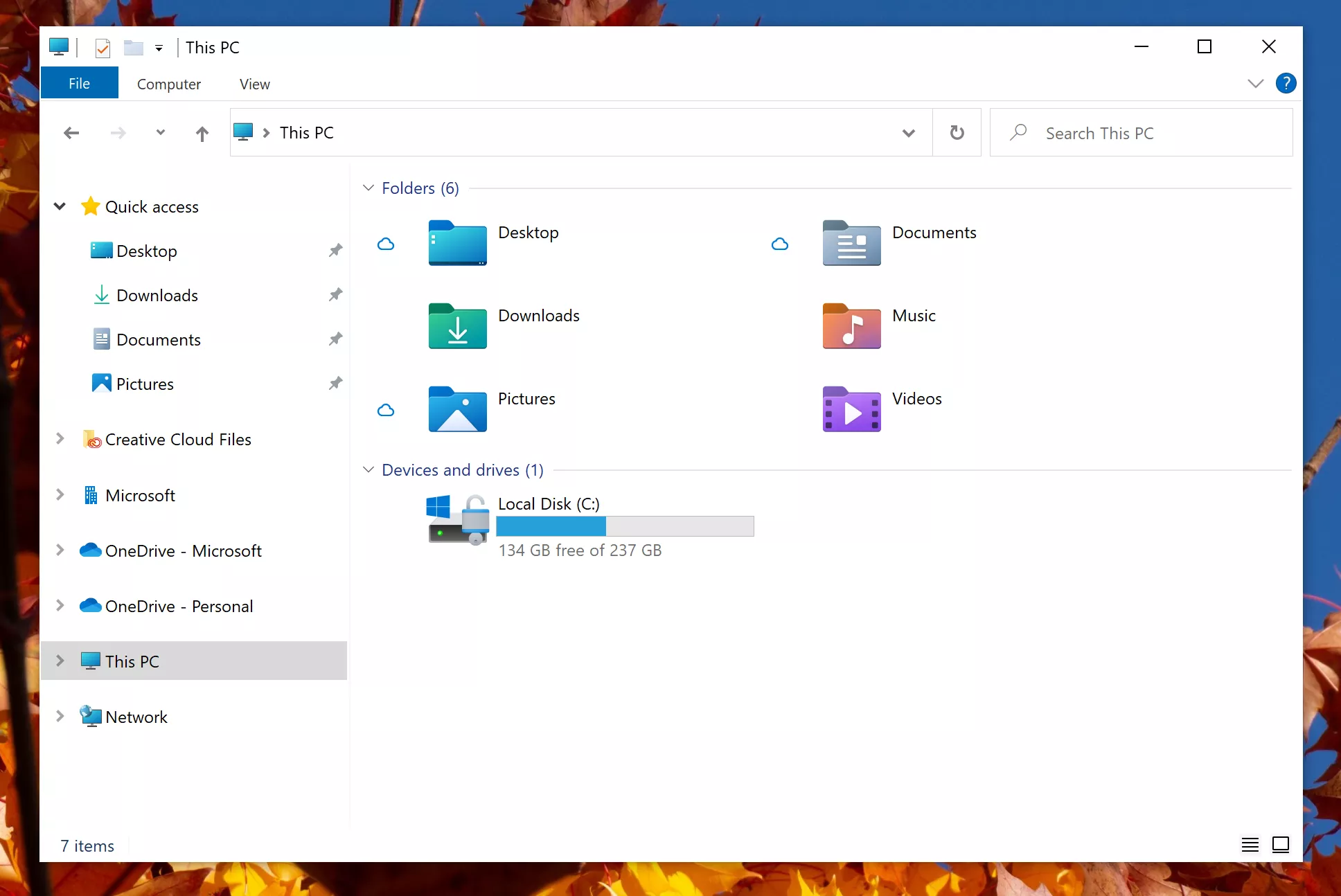
Microsoft lưu ý rằng các biểu tượng khác trên toàn hệ điều hành sẽ tiếp tục được cập nhật theo thời gian. Ngoài ra, hãng đang cảnh báo Người dùng nội bộ Windows về một lỗi trong phần Quick Access (trên cùng bên trái trong File Explorer), sẽ làm mất mọi thư mục được ghim tùy chỉnh nếu họ chọn chạy bản dựng xem trước này.
Đối với người dùng nâng cao, Microsoft lưu ý thời gian khởi chạy nhanh hơn cho Microsoft Defender Application Guard và Windows Sandbox. Phiên bản thứ hai hiện cũng bao gồm trình duyệt Edge dựa trên Chromium của Microsoft.
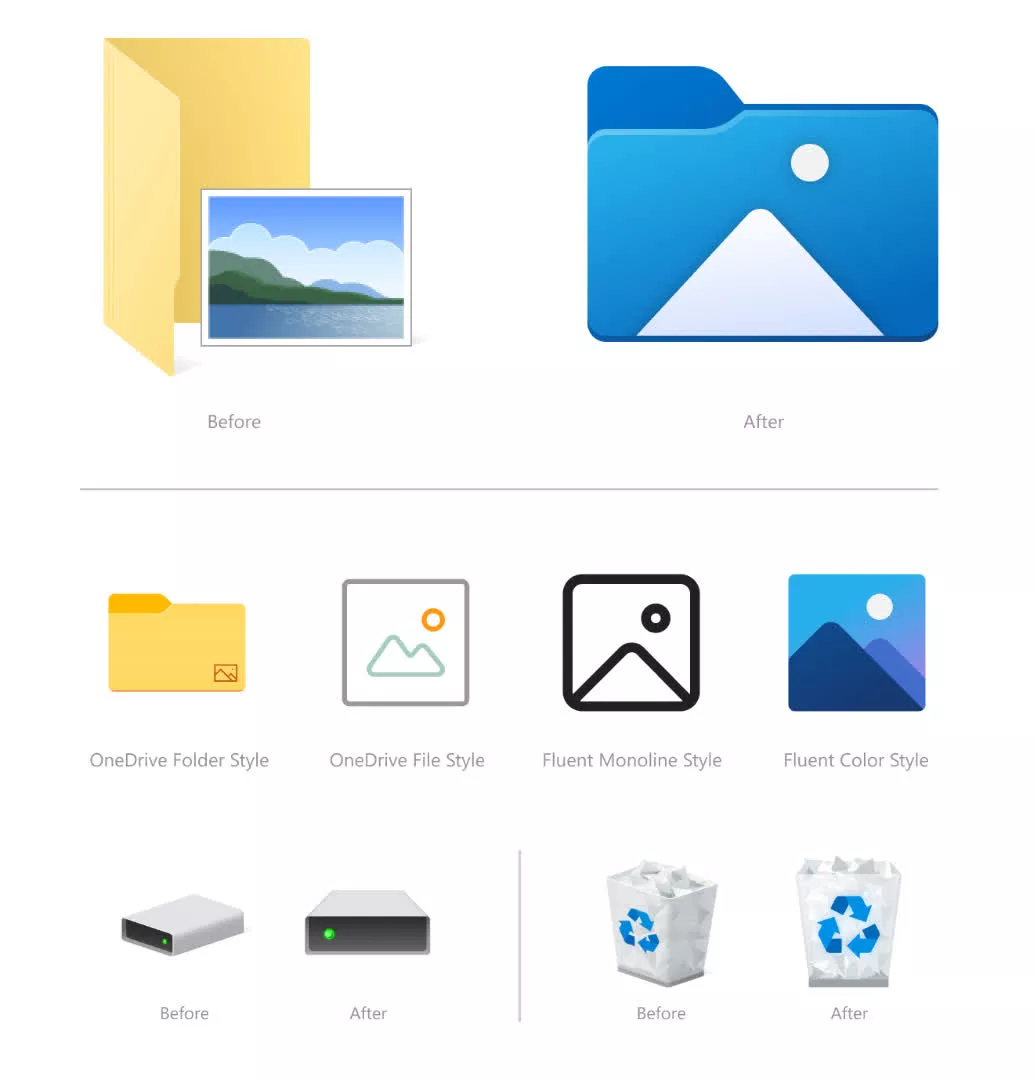
Các chỉnh sửa về khả năng sử dụng tinh tế đối với hệ điều hành cũng đã được thực hiện. Công cụ quản trị Windows đã được rút gọn thành Công cụ Windows, việc đổi tên tệp trong File Explorer được hỗ trợ bàn phím được cải thiện với CTRL + mũi tên điều hướng/Delete/Backspace cũng như các biểu tượng mạng hệ thống được cập nhật. Ngoài ra còn có một danh sách đầy đủ các bản sửa lỗi liên quan đến rò rỉ bộ nhớ, sự cố mạng, màn hình, âm thanh, BSOD, v.v. Danh sách đầy đủ các bản sửa lỗi, cùng với các sự cố đã biết, có thể được xem trên bài đăng blog chính thức của Microsoft tại ĐÂY.
Creed - dịch từ TechSpot
Chậm nhưng chắc chắn, tầm nhìn của Microsoft về việc trẻ hóa hình ảnh sâu rộng với Project Sun Valley sắp thành hiện thực, mang đến cho người dùng nội bộ Windows trước khi những thay đổi cuối cùng được triển khai trong bản cập nhật hệ điều hành trong tương lai.
Với việc công bố Insider Preview Build 21343, điểm nổi bật chính là các biểu tượng được cập nhật cho File Explorer, nơi các thư mục người dùng màu vàng cho Desktop, Documents, Downloads, Pictures, Music và Videos hiện đã được cung cấp một màu gradient duy nhất cho khả năng phân hóa và định hướng theo chiều ngang tốt hơn. Các biểu tượng cho các loại tệp liên quan cũng đã được sửa đổi và hiện được căn chỉnh trung tâm trên các thư mục tương ứng của chúng.
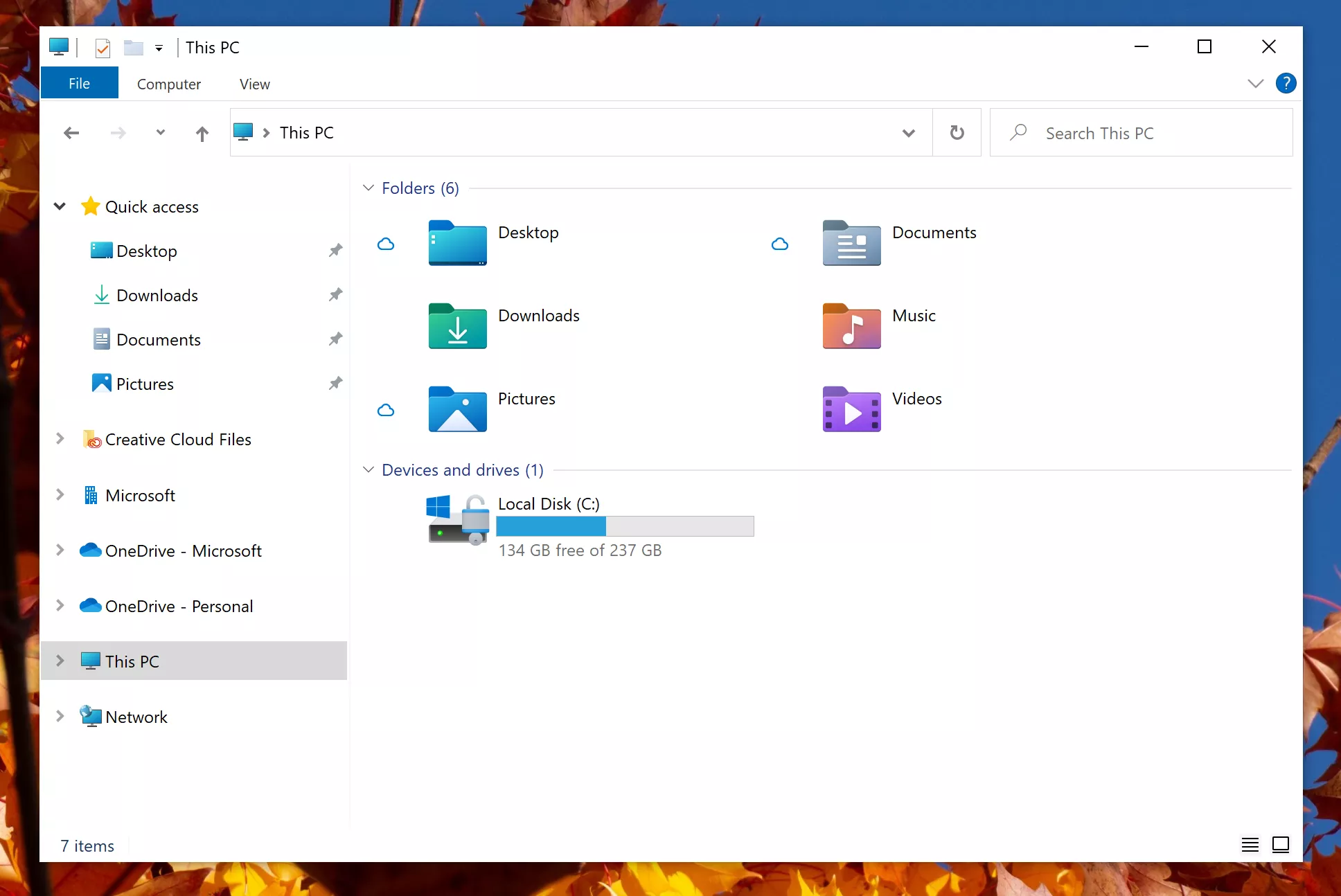
Microsoft lưu ý rằng các biểu tượng khác trên toàn hệ điều hành sẽ tiếp tục được cập nhật theo thời gian. Ngoài ra, hãng đang cảnh báo Người dùng nội bộ Windows về một lỗi trong phần Quick Access (trên cùng bên trái trong File Explorer), sẽ làm mất mọi thư mục được ghim tùy chỉnh nếu họ chọn chạy bản dựng xem trước này.
Đối với người dùng nâng cao, Microsoft lưu ý thời gian khởi chạy nhanh hơn cho Microsoft Defender Application Guard và Windows Sandbox. Phiên bản thứ hai hiện cũng bao gồm trình duyệt Edge dựa trên Chromium của Microsoft.
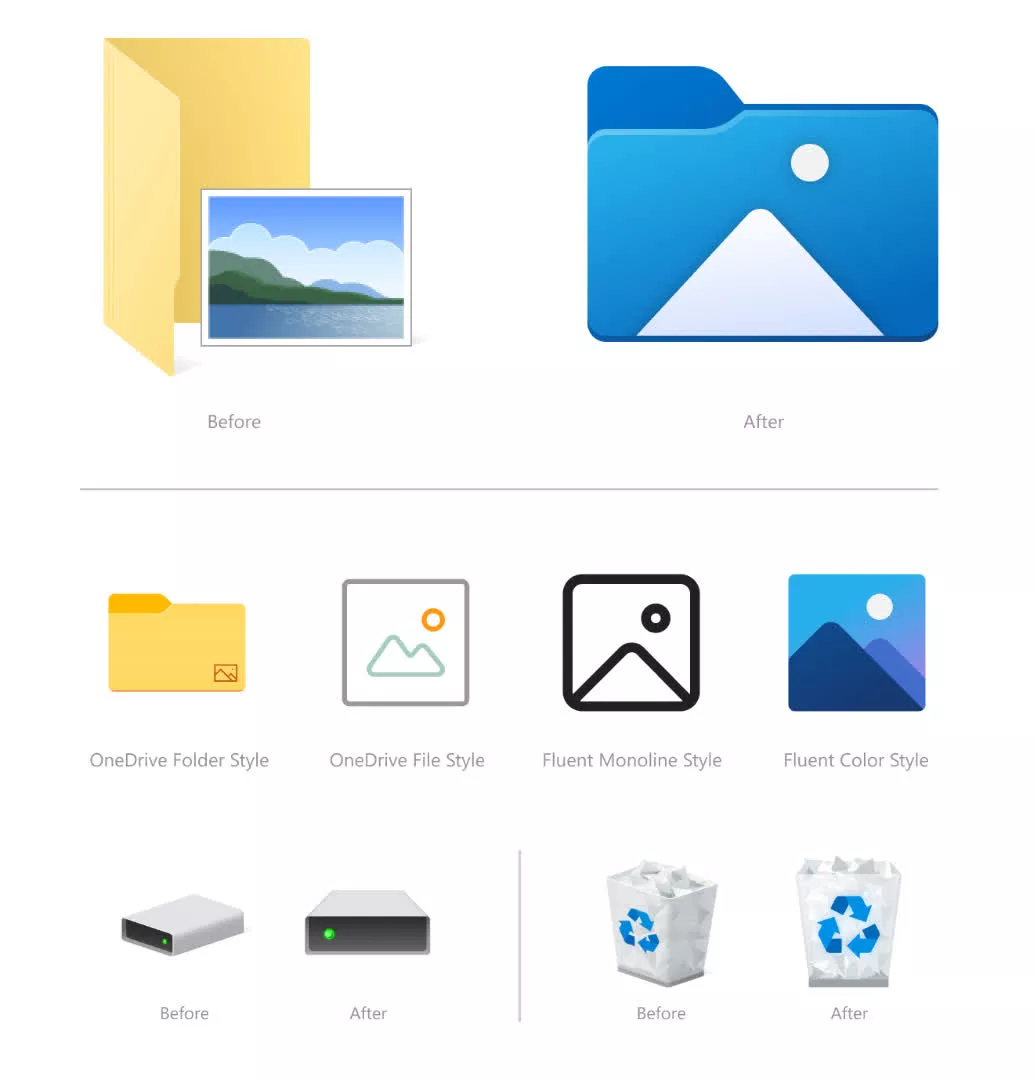
Các chỉnh sửa về khả năng sử dụng tinh tế đối với hệ điều hành cũng đã được thực hiện. Công cụ quản trị Windows đã được rút gọn thành Công cụ Windows, việc đổi tên tệp trong File Explorer được hỗ trợ bàn phím được cải thiện với CTRL + mũi tên điều hướng/Delete/Backspace cũng như các biểu tượng mạng hệ thống được cập nhật. Ngoài ra còn có một danh sách đầy đủ các bản sửa lỗi liên quan đến rò rỉ bộ nhớ, sự cố mạng, màn hình, âm thanh, BSOD, v.v. Danh sách đầy đủ các bản sửa lỗi, cùng với các sự cố đã biết, có thể được xem trên bài đăng blog chính thức của Microsoft tại ĐÂY.
Creed - dịch từ TechSpot








 các thím giúp em về lại bộ icon mặc định với ạ
các thím giúp em về lại bộ icon mặc định với ạ 


 Users\%username%\AppData\Local\Microsoft\Windows\Explorer folder.
Users\%username%\AppData\Local\Microsoft\Windows\Explorer folder.


